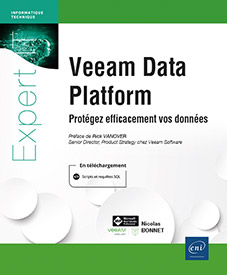NAS et serveurs physiques
Présentation des agents Veeam
Veeam Backup & Replication permet la sauvegarde de workloads virtuels mais également d’éléments physiques. Au travers d’agents, Veeam Backup & Replication a la possibilité de sauvegarder des serveurs/postes de travail Windows, Linux ou Mac. Pour cela il est nécessaire de déployer des agents (Veeam Agent pour Microsoft Windows, Linux et Mac).
La gestion de ces agents s’effectue généralement de manière centralisée depuis la console Veeam Backup & Replication. Il est possible de procéder, depuis la console, à la découverte automatique d’un ordinateur possédant un agent Veeam. On peut également procéder au déploiement de cet agent, et ce, depuis la console.
Une fois les agents correctement installés, il est possible de procéder à la création d’un job de sauvegarde incluant le ou les ordinateurs possédant un agent Veeam. Enfin, la restauration des données peut également être gérée depuis la console. Néanmoins, la sauvegarde doit utiliser un Backup Repository géré par Veeam.
Le déploiement et la gestion des agents Veeam nécessitent l’ajout des ordinateurs protégés (ordinateurs possédant un agent) dans l’inventaire de la console Veeam Backup...
Serveur physique Windows
Procédons à la sauvegarde d’un serveur Windows. Afin de simuler un poste physique, la machine Srv-Phy est utilisée.
1. Les groupes de protection dans Veeam
Accédez à la console Utilisateurs et Ordinateurs Active Directory puis sélectionnez l’unité d’organisation Groupes.

Procédez à la création d’un groupe de sécurité et ajoutez le compte ordinateur du serveur Srv-Phy.

Depuis la console Veeam Backup & Replication, accédez à l’onglet Inventory puis cliquez sur Physical Infrastructure. Cliquez sur Create Protection Group pour procéder à la création du groupe.

Un assistant apparaît, saisissez le nom Windows Server Groups puis cliquez sur Next.

Un groupe de protection peut contenir différents types d’objets :
-
Individual computers : les ordinateurs sont ajoutés au groupe via leur adresse IP ou nom DNS. Cette option peut être utilisée lorsqu’un annuaire Active Directory n’est pas présent.
-
Microsoft Active Directory objects : les ordinateurs sont ajoutés en fonction de leur appartenance à une unité d’organisation ou groupe de sécurité.
-
Computer from CSV file : recommandé pour les larges environnements ne possédant pas d’Active Directory. Les ordinateurs sont ajoutés par l’intermédiaire d’un fichier CSV. Il peut également s’agir d’une exportation à partir d’un système de gestion de la configuration.
-
Computers with pre-installed backup agents : l’agent a été déployé par l’intermédiaire d’un outil de déploiement de package. L’ajout dans le groupe s’effectue lors de la première connexion de l’ordinateur au serveur de sauvegarde.
-
Cloud machines : le déploiement est effectué sur des machines Azure ou Amazon. Les opérations de découverte et de sauvegarde sont effectuées via des API cloud native.
Laissez coché Microsoft Active Directory objects puis cliquez sur Next.

Dans la fenêtre Active Directory, cliquez sur Change puis sélectionnez le compte Training\svc_veeam. Cliquez sur OK afin de valider...
Serveur physique Linux
Comme pour un serveur Windows, Veeam a la possibilité de sauvegarder et restaurer un serveur physique Linux.
1. Création du groupe de protection
Avant de pouvoir procéder à la sauvegarde d’un serveur Linux, il est nécessaire de procéder à la création d’un groupe de protection.
Depuis la console Veeam Backup & Replication, accédez à l’onglet Inventory. Cliquez sur Physical Infrastructure puis sur Create Protection Group.

Un assistant apparaît, saisissez le nom Linux Server Groups puis cliquez sur Next.

Sélectionnez Individual computers puis cliquez sur Next.

Dans la fenêtre de sélection, cliquez sur Add.

Une fenêtre apparaît, saisissez le nom d’hôte ou l’adresse IP du serveur puis cliquez sur Add afin d’ajouter l’identifiant à la place des crédentials du compte à utiliser.

Si le compte n’est pas présent dans la liste déroulante, cliquez sur Add. Saisissez les identifiants du compte utilisateur sur la machine Linux ainsi que son mot de passe. Cochez les options Elevate account privileges automatically et Use "su" if "sudo" fails puis saisissez le mot de passe du compte root.

Cliquez deux fois sur OK puis sur Next. Laissez les options par défaut puis cliquez sur Next.
Cliquez sur Apply afin de procéder à l’installation des composants.

Cliquez sur Next puis sur Finish, la découverte des objets membres du groupe est en cours. L’agent est automatiquement installé.

Cliquez sur Close, le groupe est correctement créé.
2. Création d’un job de sauvegarde...
Sauvegarde d’un NAS
Nous l’avons vu, Veeam Backup & Replication prend en charge les workloads virtuels, physiques, mais également les NAS. Depuis la version 10 de Veeam Backup & Replication, de grandes améliorations dans la sauvegarde et la restauration de ces types d’équipement ont été apportées.
1. Présentation de la sauvegarde NAS
La sauvegarde des NAS est nativement gérée par Veeam Backup & Replication. Elle utilise plusieurs des composants de l’infrastructure Veeam.
Le partage de fichier
Veeam Backup & Replication a la possibilité de sauvegarder les données présentes dans des partages de types :
-
Partage SMB
-
Partage NFS
-
Instantané VSS
-
Dossier du snapshot de stockage
Notez néanmoins que la lecture de snapshot VSS sur un partage DFS n’est pas supportée par Veeam.
Le Backup Proxy
Un Backup Proxy est un composant de l’architecture Veeam positionné entre le partage de fichier et les autres serveurs présents dans l’architecture de sauvegarde. Il assure le transport des données entre le partage de fichier et le repository Veeam.
En cas d’architecture complexe, il est possible d’utiliser plusieurs serveurs possédant le rôle Backup Proxy. Nous aurons ainsi un serveur sur le site principal et un serveur sur chaque site distant. Ceci n’est qu’un exemple parmi tant d’autres. L’architecture est un point complexe qui ne peut être traité dans ce livre facilement tant elle dépend de plusieurs critères (les lignes reliant les sites, les données à sauvegarder, les besoins en matière de sauvegarde/restauration, etc.). Notez néanmoins qu’il est nécessaire de positionner le Backup Proxy au plus près du partage de fichier pour réduire la charge...
 Editions ENI Livres | Vidéos | e-Formations
Editions ENI Livres | Vidéos | e-Formations